如何高效地使用Excel进行生产报表管理?
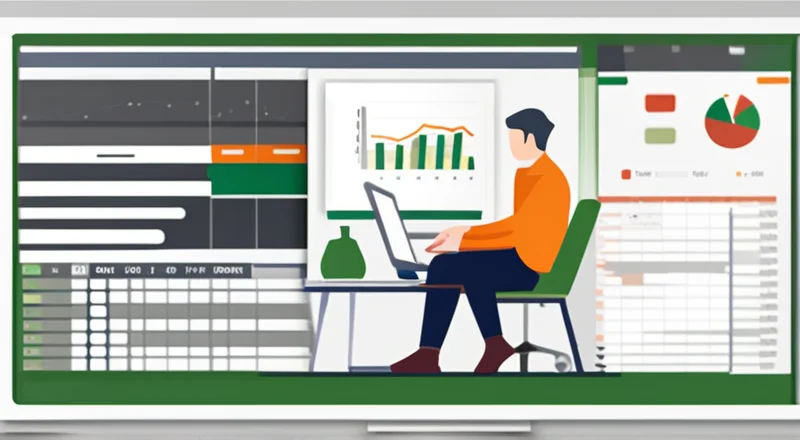
在现代制造业和服务业中,生产报表管理是一项至关重要的任务。它不仅能够帮助企业管理者更好地了解生产过程的效率,还能及时发现潜在问题并采取措施。Excel作为一款功能强大的电子表格软件,因其易用性、灵活性和广泛的功能支持,成为了许多公司进行生产报表管理的首选工具。然而,如何充分利用Excel的各项功能,实现高效、准确的生产报表管理,却是一门需要学习和掌握的艺术。
一、为什么选择Excel进行生产报表管理
首先,我们有必要探讨一下为什么Excel如此受欢迎,尤其是在生产报表管理领域。以下是几个关键因素:
- 易用性: Excel是一款用户友好的工具,几乎每个人都能快速上手,即便是非专业人士也能迅速掌握基本操作。
- 灵活性: 它提供了从基础数据录入到高级数据分析的各种工具,可以满足不同层次的需求。
- 成本效益: Excel通常与Office套件捆绑销售,因此相对于专门的商业软件,其成本相对较低。
- 广泛的应用: 无论是在小型企业还是大型跨国公司,Excel都被广泛应用于各种业务场景。
二、生产报表的基本构成
要有效地使用Excel进行生产报表管理,首先要对生产报表的基本构成有所了解。一份完整的生产报表通常包含以下几个部分:
- 基本信息: 包括日期、生产线编号、班次等信息。
- 产量数据: 记录每种产品的实际产量。
- 质量数据: 包含合格品数量、次品数量及报废率等。
- 设备状态: 描述生产设备的工作状态,如正常运行、故障或维修中。
- 原材料消耗: 记录生产过程中所使用的各种原材料的数量。
- 能耗数据: 包括电力、水等能源的消耗量。
- 异常情况记录: 对生产过程中出现的任何不寻常事件进行详细记录。
三、Excel的基础操作与技巧
掌握Excel的基础操作和一些实用技巧,对于高效地进行生产报表管理至关重要。
1. 基本操作
Excel的基础操作包括数据输入、单元格格式设置、排序和筛选等功能。以下是一些常见的操作步骤:
- 数据输入:在单元格内直接键入数据即可。
- 单元格格式设置:通过“格式”菜单可以调整字体、颜色、边框等样式,或者使用快捷键Ctrl+1调出“设置单元格格式”对话框。
- 排序和筛选:选中数据区域后点击“数据”选项卡下的“排序与筛选”,选择相应的列和条件即可实现。
2. 高级技巧
除了基础操作之外,掌握一些高级技巧可以使工作更加高效。
- 数据验证: 利用数据验证功能可限制输入的内容类型,如只能输入数字或特定范围内的数值,从而避免错误。
- 条件格式: 通过条件格式可以根据单元格中的值自动改变其外观,比如用不同的颜色标示不同的产品等级。
- 公式和函数: Excel内置了大量数学、统计、财务等方面的公式和函数,可用于自动化处理复杂的数据分析任务。
- 图表和图形: 通过插入图表和图形,可以将枯燥的数据转化为直观的视觉呈现,便于理解和交流。
- 宏和VBA: 如果需要更复杂的自动化操作,可以编写宏或使用VBA(Visual Basic for Applications)来扩展Excel的功能。
四、生产报表的设计与制作流程
接下来,我们将详细介绍如何设计和制作一份完整的生产报表。
1. 规划报表结构
在开始制作之前,首先要明确报表的目标和用途,并据此规划其整体结构。通常来说,一个合理的报表应该具备清晰的层级关系和逻辑顺序。
2. 创建模板文件
为了提高效率,建议先创建一个通用的模板文件。模板应包括所有必需的字段和部分,并预留足够的空间以便添加新内容。
3. 数据录入
根据实际需要,定期更新报表中的各项数据。可以使用Excel的数据导入功能从其他来源获取信息,如数据库或外部文件。
4. 格式化和美化
为了让报表看起来更专业且易于阅读,可以通过设置字体、颜色、边框等方式对其进行美化处理。此外,还可以利用条件格式来突出显示重要信息。
5. 添加图表和图形
适当的图表和图形可以增强报表的表现力。例如,柱状图可用于展示各产品产量对比;折线图则有助于观察一段时间内的变化趋势。
6. 审核和校正
完成初稿后,务必仔细检查每一处细节,确保没有遗漏或错误。必要时,可请同事帮忙复核。
7. 分享与发布
最后,当一切准备就绪后,就可以将报表分享给相关人员。这可以通过电子邮件、云存储服务或直接打印出来等方式实现。
五、常见问题及其解决方案
在使用Excel进行生产报表管理的过程中,可能会遇到一些常见的问题。这里列出了一些典型的例子及其解决方案:
1. 如何防止误操作导致数据丢失或损坏?
为了防止意外删除或修改重要数据,建议经常备份工作簿。可以设置自动保存功能,并使用版本控制来追踪更改历史。
2. 怎样快速找到并替换错误的数据?
使用查找和替换功能(Ctrl+F)可以在整个工作表中搜索指定的文字或数字,并一次性替换成新的内容。
3. 如何提高报表生成速度?
如果报表包含大量数据或复杂计算,则可能会影响打开或刷新的速度。此时,可以通过优化算法、减少冗余计算或使用数组公式等方法来提升性能。
4. 怎样实现自动更新数据源?
如果生产报表的数据来源于外部系统,可以利用Power Query等工具实现自动化数据提取和整合。
5. 如何防止未经授权的人员访问敏感信息?
保护隐私和安全是至关重要的。Excel提供了密码保护、权限管理和加密等手段,可以用来限制对敏感数据的访问。
六、最佳实践案例分享
为了更好地理解如何应用上述理论,下面我们将介绍两个实际案例,展示如何在不同情境下利用Excel进行高效的生产报表管理。
案例一:某制造工厂的生产日报表管理
该工厂每天都会生成一份详细的生产日报表,用于跟踪当日各条生产线的运作状况。具体做法如下:
- 首先建立一个包含所有生产线编号和对应班次的主表。
- 每个班次结束后,在各自的子表中填写产量、质量和设备状态等相关数据。
- 利用数据透视表汇总每日数据,并生成趋势分析图表。
- 最终将这些信息整合到主表中,形成完整的日报表。
案例二:某零售连锁店的库存周转报表管理
这家连锁店需要监控各个门店的库存水平以及商品的周转速度。具体做法如下:
- 在Excel中创建一个包含所有门店信息的列表,并为其分配唯一的代码。
- 每周收集一次各门店的库存数据,并将其填入相应的位置。
- 使用VLOOKUP等函数从历史数据中提取相关指标,如平均销售周期、滞销率等。
- 定期对这些数据进行分析,找出表现不佳的门店,并制定改进措施。
七、未来发展趋势
随着技术的进步,Excel在生产报表管理领域的应用也在不断演变和发展。未来的趋势可能包括:
- 智能化: 人工智能和机器学习技术的引入将使得Excel具备更强的数据处理能力,例如自动识别异常模式、预测未来趋势等。
- 集成化: 随着云计算和物联网技术的发展,Excel有望与其他业务系统无缝对接,实现跨平台的数据共享和协同工作。
- 可视化: 交互式仪表板和其他高级可视化工具将成为标准配置,使管理者能够更直观地理解复杂的数据关系。
- 个性化: 用户可以根据自己的需求定制报表模板和工作流,进一步提升工作效率。
八、总结
总而言之,Excel凭借其强大的功能和广泛的适用性,成为了一款非常有价值的工具,特别适用于生产报表管理领域。通过合理地规划报表结构、熟练掌握Excel的基础和高级操作技巧、遵循科学的设计与制作流程,以及积极应对可能出现的问题,我们完全可以利用Excel来构建高效、准确且易于维护的生产报表管理系统。
九、参考资料
若需深入了解Excel的更多高级功能和最佳实践,可以参考以下资源:
- Microsoft官方文档:提供详尽的操作指南和教程。
- 在线课程和培训:许多网站都提供了针对不同水平用户的Excel培训课程。
- 书籍和论坛:有许多关于Excel应用的书籍和社区论坛,可以从中获得宝贵的见解和支持。









